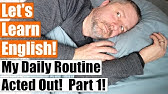00:00:00
Selamat datang kembali yang akan kita
00:00:02
bahas pada video kali ini adalah tag
00:00:05
paragraf pada HTML tag yang akan kita
00:00:09
gunakan adalah tag P sebelum kita
00:00:14
mencoba menggunakan tag P pada web kita
00:00:16
ada baiknya kita buat dulu folder baru
00:00:19
di dalam folder html Kita harapan saya
00:00:21
kalian masih punya folder html di
00:00:23
desktop ya kita buka kita tambahkan ini
00:00:26
eh latihan kita sat dan du di
00:00:30
video-video Sebelumnya kita akan buat
00:00:32
satu folder baru kita kasih nama latihan
00:00:35
3 lalu
00:00:37
eh kita buka latihan tig ini di sublim
00:00:40
Tex Oke setelah foldernya dibuat kita
00:00:44
bisa langsung drag folder ini ke dalam
00:00:46
aplikasi Sublime text nah ini artinya
00:00:49
folder Kalian tadi sudah aktif atau
00:00:52
terbuka untuk melihat isi foldernya
00:00:55
kalian bisa ke view sidebar show sidebar
00:00:58
atau e short c-nya ctrol KB atau kalau
00:01:02
di Mac comand KB sama ya ini adalah
00:01:06
folder kita lalu untuk membuat file baru
00:01:09
kita bisa Klik Kanan klik new file kita
00:01:11
bisa sembunyikan lagi sidebar-nya ketik
00:01:14
ctrl KB lalu jangan lupa Sebelum
00:01:16
mengetikkan apapun biasakan save dulu
00:01:18
file-nya file save atau Ctrl S kita buat
00:01:23
file kita kasih nama
00:01:25
paragraf.html klik save setelah ini kita
00:01:27
langsung buat struktur html seperti
00:01:29
seperti yang di video sebelumnya kalian
00:01:31
masih ingat kita tinggal ketik html lalu
00:01:34
tekan tab otomatis struktur htmlnya
00:01:37
dibuatkan dalam titlenya kita tulis html
00:01:41
paragraf ya dan di dalam bodinya kalau
00:01:45
kita mau menuliskan paragraf kita cukup
00:01:47
Tuliskan tag-nya P lalu tekan tab kita
00:01:52
tulis saja ini adalah
00:01:55
paragraf S misalkan begitu ya J dengan
00:01:59
kali menuliskan begini saja artinya
00:02:01
kalian sudah membuat satu buah paragraf
00:02:03
untuk melihat hasilnya kalian bisa Klik
00:02:05
Kanan Open in browser ini tampil ini
00:02:09
adalah paragraf 1 untuk membuat paragraf
00:02:11
selanjutnya kalian bisa buka lagi tag P
00:02:14
ya lalu kalian bisa Tuliskan ini adalah
00:02:17
paragraf 2 ini artinya kalian sudah
00:02:19
membuat dua buah paragraf kalau kita
00:02:21
lihat hasilnya kalian bisa altab ke
00:02:24
browser lagi kita refresh halamannya
00:02:26
sekarang kalian punya dua buah paragraf
00:02:28
kalau kita membuat parag graf html
00:02:30
otomatis membuatkan spasi sebelum dan
00:02:33
setelah paragrafnya sehingga ada jarak
00:02:35
gitu kalau kalian rasa jaraknya kurang
00:02:37
banyak atau kalian ingin menambahkan
00:02:40
jarak kalian bisa menggunakan tag
00:02:43
bantuan yaitu BR ya nanti kita akan coba
00:02:46
BR dan HR BR itu untuk menambahkan baris
00:02:49
baru dan HR itu untuk membuat garis
00:02:52
horizontal kita coba tambahkan baris
00:02:54
baru dengan menggunakan tag BR di sini
00:02:57
kita lihat ini hasil Sebelumnya saya
00:02:59
tekan refresh pasi antar paragrafnya
00:03:01
bertambah BR ini juga kita bisa simpan
00:03:04
di mana saja Misalnya saya enggak simpan
00:03:06
di luar tagp tapi saya mau simpan di
00:03:08
dalam paragrafnya saya tulis di sini
00:03:12
bisa ya Jadi ini efeknya adalah dia akan
00:03:14
menambahkan baris baru setelah tulisan
00:03:16
ini adalah turun satu baris lalu
00:03:18
paragraf 2 kita lihat
00:03:20
hasilnya seperti ini dan untuk tag HR
00:03:23
itu untuk menambahkan garis horizontal J
00:03:25
kalau saya tulis di sini HR jadi setelah
00:03:27
paragraf 2 saya kembali ke Brows Saya
00:03:30
pencet refresh akan muncul e sebuah
00:03:34
garis tek selanjutnya yang akan kita
00:03:36
bahas adalah tiga buah tag ini yang
00:03:38
pertama ada tag B yang kedua ada tag I
00:03:41
yang ketiga ada tag u Mungkin kalian
00:03:43
sudah bisa menebak fungsi dari tiap-tiap
00:03:45
tag ini yang B untuk membuat teks
00:03:47
menjadi Bold yang I untuk membuat teks
00:03:49
menjadi italik yang u untuk menambahkan
00:03:51
underline contoh penggunaannya seperti
00:03:53
ini misalkan Saya punya paragraf lalu
00:03:55
saya tulis nah saya mau menambahkan
00:03:57
misalkan untuk Selamat datang Saya mau
00:03:59
buat dia menjadi cetak tebal saya
00:04:02
tinggal tambahkan tag B di sini ya lalu
00:04:05
untuk pemrograman web 1 Saya ingin buat
00:04:07
dia jadi cetak miring untuk sandik gali
00:04:10
saya membuat dia jadi underline Oke jadi
00:04:12
ini hasilnya kalau kita lihat Saya
00:04:14
save lihat hasilnya saya refresh ini
00:04:18
selamat datangnya cetak tebalemograman
00:04:20
web Satya cetak miring dan sandik
00:04:22
galinya ada underlinenya baik itu untuk
00:04:24
tag b i dan u tag ini gunakan untuk
00:04:27
dekorasi dan dekorasi si seperti yang
00:04:30
kita sudah pelajari adalah gunanya dari
00:04:33
CSS jadi untuk menampilkan cetak tebal
00:04:36
miring dan underline itu bisa
00:04:38
menggunakan CSS kalau misalkan kalian
00:04:40
ingin membuat paragraf yang memiliki
00:04:42
makna misalkan di dalamnya ada penekanan
00:04:44
atau kalian ingin membuat sebuah teks
00:04:46
itu penting gitu ya itu kalian gunakan
00:04:49
dua tag ini ada yang disebut dengan
00:04:51
Strong dan m m ini singkatan dari
00:04:54
emphasize atau penekanan Jadi kalau
00:04:56
kalian lihat spesifikasinya emphasiz itu
00:04:58
digunakan untuk untuk memberikan
00:05:00
penekanan pada sebuah teks dan strong
00:05:02
itu untuk memberikan penekanan yang
00:05:04
lebih kuat lagi hasilnya m itu membuat
00:05:08
font menjadi miring seperti italik dan
00:05:10
strong itu membuat font menjadi cetak
00:05:13
tebal ya jadi contoh penggunaannya
00:05:15
mungkin saya bisa Contohkan begini ini
00:05:18
saya kasih HR dulu biar rapi terus saya
00:05:20
punya paragraf misalnya gini nah ini
00:05:24
pengumumannya saya bisa bungkus dengan
00:05:26
tek strong karena saya ingin memberikan
00:05:29
penekanan pada kata
00:05:32
pengumuman dan untuk tulisan ditiadakan
00:05:35
juga saya ingin memberikan penekanan
00:05:38
tapi menggunakan emphasiz atau tag
00:05:42
em ya kita lihat
00:05:47
hasilnya pengumuman jadi cetak tebal dan
00:05:50
ditiadakan menjadi cetak miring efeknya
00:05:52
Sama persis dengan b dan I tapi di
00:05:56
paragraf yang terakhir ini e teks umuman
00:05:59
dan ditiadakannya memiliki makna yang
00:06:01
berbeda dari hanya sekedar estetika atau
00:06:04
dekorasi di paragraf sebelumnya Kalau
00:06:06
kalian lihat saya sudah punya tiga buah
00:06:08
blok paragraf ini biar enggak lupa
00:06:11
sebaiknya kita kasih komentar misalnya
00:06:13
yang pertama saya ingin bahas tag P BR
00:06:16
dan HR saya tinggal kasih komentar
00:06:18
seperti video sebelumnya lebih kecil
00:06:21
tanda seru minus dua kali lalu isi
00:06:23
komentarnya apa misalnya tag P BR dan HR
00:06:29
akhiri dengan minus minus lebih besar
00:06:32
atau sbl t menyediakan shortcutnya
00:06:35
supaya lebih cepat kalian tinggal tekan
00:06:38
conttrol/ atau di make comand SL Ya
00:06:41
otomatis dia membuatkan komentar dan
00:06:43
kursor sudah berada di tengah-tengah
00:06:45
kita tinggal tulis atau dia juga bisa
00:06:47
memberikan komentar untuk beberapa baris
00:06:49
sekaligus contohnya Ini misalkan Saya
00:06:51
mau blok ini dan jadikan ini Komentar
00:06:53
saya tinggal seleksi lalu tekan
00:06:56
conttrol dia jadi komentar untuk mengemb
00:06:59
ya lagi kita tinggal blok lagi conttrol
00:07:03
slash lagi ya kalian bisa tambahkan
00:07:06
untuk
00:07:07
semua blok paragraf ini yang terakhir